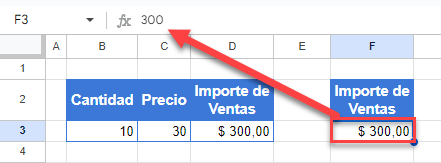Copiar y Pegar como Texto / Valor (No Fórmula) en Excel y Google Sheets
Este tutorial muestra cómo copiar y pegar una celda calculada como texto o un número en Excel y Google Sheets.
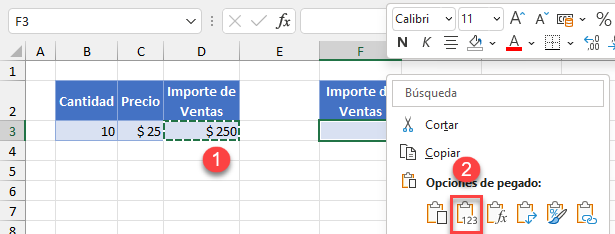
Copiar y Pegar como Texto
En Excel, a menudo necesitas copiar sólo el resultado de alguna fórmula como valor o texto en otra celda, sin copiar la fórmula. Esto significa que, si cambias las celdas usadas en la fórmula, no cambian el valor en la celda donde lo pegaste como texto. Digamos que tienes una cantidad(10) en la celda B3, un precio($25) en la celda C3, y una fórmula que multiplica estos dos valores en la celda D3 para devolver el Importe de Ventas (en este momento, $250).
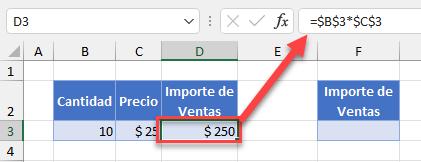
Desea copiar el Importe de Ventas en la celda F3. La imagen de abajo muestra lo que sucede si sólo copia (CTRL + C) la celda D3 y la pegas(CTRL + V) en la celda F3.

Como puedes ver, el resultado de D3 se copia en F3(250 $), pero la fórmula también se copia. Esto significa que, si cambias el valor de la celda C3 a 30 $, los valores de D3 y F3 se actualizan a 300 $. Para mantener F3 constante, copia y pega como Valores en su lugar.
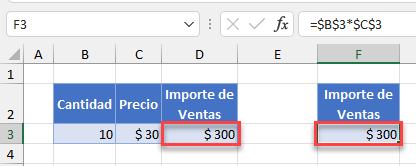
Así, para copiar y pegar como valores, haz clic con el botón derecho en la celda D3 y haz clic en Copiar (o CTRL + C), luego haz clic con el botón derecho en la celda F3 y haz clic en Valores en Opciones de pegado.
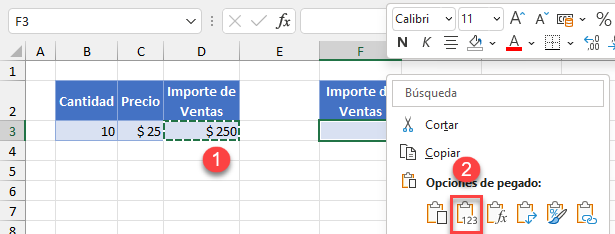
De esta forma, sólo el valor de D3 se copia en F3, como valor.
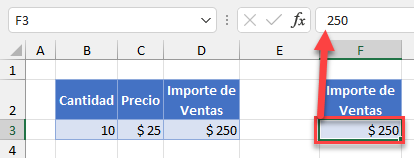
Ahora, si cambia C3 a $30, el valor en D3 se actualiza debido a la fórmula, pero el valor en F3 permanece en $250, ya que ahora es texto sin formato.
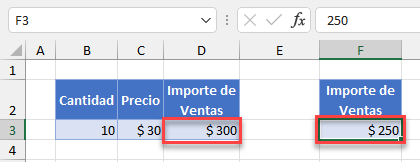
Copiar y Pegar Como Texto en Google Sheets
En Google Sheets, pegar como un valor funciona de forma un poco diferente, en comparación con Excel.
- Haz clic con el botón derecho en la celda D3 y haz clic en Copiar (o CTRL + C).
- Haz clic con el botón derecho en la celda F3 y selecciona Pegado especial.
- Haga clic en Solo valores (o utilice el atajo de teclado CTRL + MAYÚS + V).
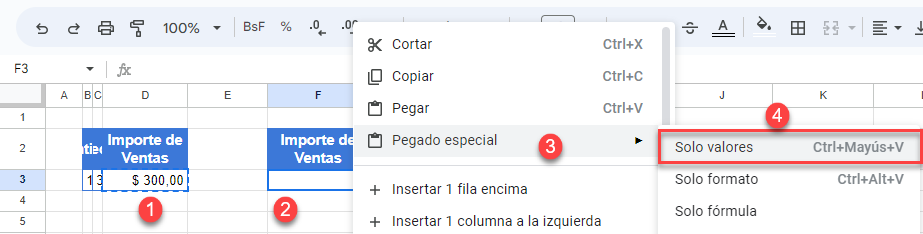
El resultado es el mismo que en Excel: El valor de D3($300) se copia en F3 como Valor.